Windows 10-fel "En drivrutin kan inte ladda på den här enheten": Hur åtgärdar du det?
Fönster / / August 05, 2021
Microsoft Windows 10 har en ny minnesintegritetsfunktion som aktivt blockerar eller förhindrar laddning av vissa drivrutiner. Som ett resultat ser användarna “En drivrutin kan inte ladda den här enheten”Fel. Även om du installerar drivrutinen fungerar den inte som den är tänkt att fungera. Det här problemet uppstår bara när du försöker uppdatera drivrutiner manuellt på Windows 10 PC. Windows vill att deras användare ska uppdatera sina drivrutiner från officiella källor via Windows-uppdateringssystemet. Men om du inte är redo att göra det kanske du ser detta felmeddelande ganska ofta.
Microsoft har erkänt felet "En drivrutin kan inte ladda den här enheten" och arbetar för att lösa det för att ge bättre användarintegritet. Utvecklingsteamet för Windows 10 arbetar för att göra installationen av drivrutiner från tredje part enkel. Systemet för minnesintegritet hindrar användare från att ladda in nya drivrutiner från tredje part. Men du kan installera sådana drivrutiner om alternativet är inaktiverat i Windows-inställningsmenyn.
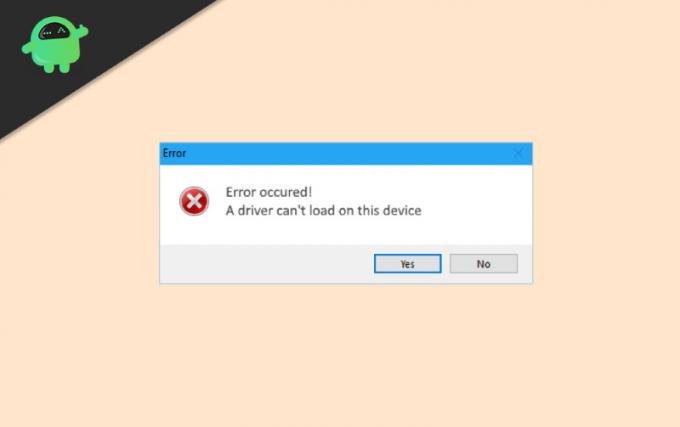
Vad är minnesintegritet i Windows 10?
Memory Integrity är också känt som ”HyperVisor Protected Code Integrity.” Det är en funktion som säkerställer att kod körs i Windows Kernel. Den använder hårdvaruvirtualisering och Hyper-V för att skydda Windows Kernel-läge från att bli attackerad av alla typer av skadlig programvara.
När alternativet Memory Integrity är aktiverat i Windows, körs "kodintegritetstjänsten" under det skyddade området hypervisor som skapats av Core Isolation. Således gör det det omöjligt för någon skadlig kod eller icke-verifierad kod att temperera med kodintegritetskontroller och ge plats till Windows-kärnan. Inte bara det, men ”Memory Integrity” -inställningarna förhindrar också att vissa enhetsdrivrutiner laddas på en enhet.
Så här fixar du En drivrutin kan inte ladda på den här enhetens fel
Eftersom säkerhetsfunktionen Memory Integrity aktivt förhindrar installation av drivrutiner från tredje part, kan du inaktivera den för att njuta av sådana tjänster. När tjänsten är inaktiverad kan du uppdatera drivrutinerna manuellt som du gjorde tidigare.
- Öppna Windows-inställningar

- Navigera till Uppdatering och säkerhet> Windows-säkerhet> Enhetssäkerhet.
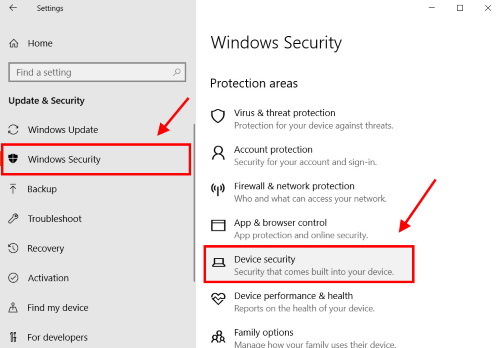
- Klicka på sidan "Kärnisoleringsinformation".

- Se till att alternativet Minneintegritet är avstängt.
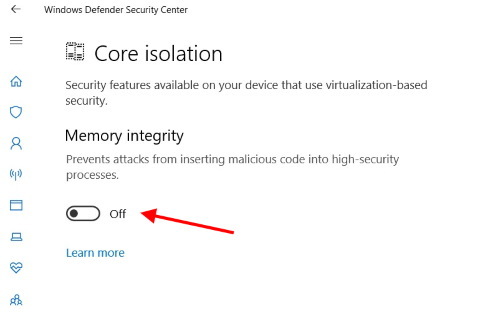
- Slutligen starta om datorn. Nu visas inga fel vid laddning av drivrutiner från tredje part på din dator.
Slutsats
Att installera drivrutiner från tredje part är något som Microsoft inte vill att deras användare ska göra. Eftersom dessa drivrutiner från tredje part kan vara ett fel och orsaka ultimata skador på användarna. Och det är därför den nya Memory Integrity-säkerheten kastar in “En drivrutin kan inte ladda den här enheten”Fel för sådana installationer. Jag hoppas att du har inaktiverat alternativen, och nu kör alla drivrutiner igen på rätt sätt. Om du fortfarande står inför några problem, kommentera nedan. Vi hjälper dig gärna.
Redaktörens val:
- Nu kan du utöka C Drive Space i Windows OS
- Windows 10 Clean Installation på vilken dator som helst - Guide
- Hoppa över Windows Update-schemat på vilken dator som helst
Rahul är en datavetenskaplig student med ett stort intresse för teknik- och kryptovaluta-ämnen. Han tillbringar större delen av sin tid med att antingen skriva eller lyssna på musik eller resa oskådda platser. Han tror att choklad är lösningen på alla hans problem. Livet händer och kaffe hjälper.


![Hur man går in i återställningsläge på HiSense U30 [lager och anpassad]](/f/8a8109fecd6d8da192e09f7c74cfa460.jpg?width=288&height=384)
